【导读】无线搜索不到信号的解决方法,下面就是WiFi之家网整理的网络知识百科,来看看吧!

今天,心血来潮,想搜一下有没有没加密的无线信号,也蹭个“网”
于是打开无线网络连接,一搜,没有信号!!
打开同学的电脑一搜,有信号(不过加密了!hfwang1253)。我很郁闷~~~
虽然上不了网,但自己的无线却搜索不到信号??问题很严重,必需解决!!!
于是开始查看问题是出在哪里了。经过不懈努力,终于搞定了,拿出来的与大家分享一下下
希望可以解决大家的问题,如有异议,请提出来!!谢谢。
一、首先,我们需要一个配置好的无线路由器并且开启了无线功能。
出于安全考虑我们还可以给无线路由器发出的信号进行加密,防止别人“蹭网”
设置好后可以看路由器上面的无线信号指示灯是否是亮的(一般都有这个指示灯)
如果是亮的或者是一闪一闪的一般都不会有问题了。
二、开启电脑的无线功能。
1.我们需要有一台装有无线网卡的电脑,并且装好驱动(硬件肯定不能有问题的)
笔记本一般都带有无线网卡;如果是台式机,可以通过安装一个USB口的无线信号接收装置(一般买无线都会送一个)
2.如果做好了以上操作,那么我们可以打开“网上邻居”,然后点击“查看网络连接”来查看网络连接情况
如果正常的安装了网卡,就会在这里出现网络连接的图标。
如果没有则需要查看网卡驱动是否安装正确
注:如果点击“查看网络连接”弹出如下提示
说明我们禁用了“ Network Connections ”此服务,只需启用此服务就要解决此问题
开启“Network Connections”服务:
1》开始----运行----输入:services.msc----确定----打开“Network Connections”
2》打到并双击“Network Connections”服务,弹出对话框
3》将“启动类型”设置为“自动”
4》然后点击“启动”,待“服务状态”显示为“启用”时点“确定”
如: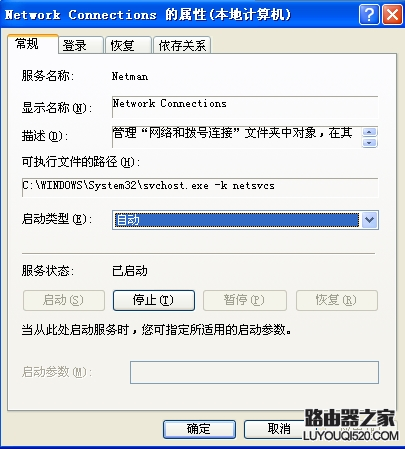
3.然后我们找到“无线网络连接”图标(默认是这个名)
双击后就可以打开“无线网络连接”窗口,如图: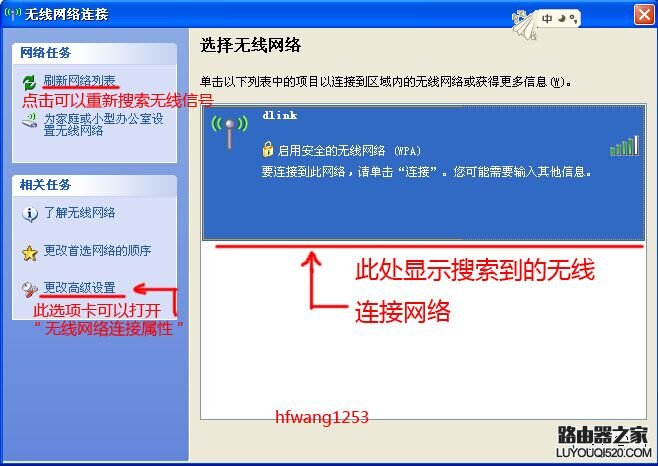
一般情况下,这里就会显出搜过到的无线信号。
选择一个无线网络,点击右下角的“连接”或者双击选择的无线网络即可进行连接。
标有“启用安全的无线网络”的连接是需要密码的连接
如果还没显示出信号来请往下看
4.如果弹出如下信息(图):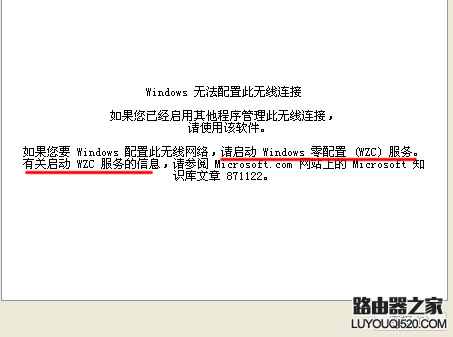
则说明无线所需要的服务没有启用,如下:
1》Wireless Zero Configuration
2》Wired AutoConfig
3》Extensible Authentication Protocol Service
以上三个服务停止了,会弹出上图的提示。只需要去服务项里面开启这三个服务即可
其中需要先启用“Extensible Authentication Protocol Service”服务后才能启用“Wired AutoConfig”服务
在SP2中可能会没有“ Wired AutoConfig ”服务。那你只用开启“Wireless Zero Configuration”服务。
5.如果还是搜索不到无线信号,且提示同上。
可能某些笔记本电脑带有无线管理软件,与WINDOWS自带的无线管理软件造成了冲突。
解决操作过程如下:
1》右击“无线网络连接”----属性----无线网络配置----在“用Windows配置我的无线网络设置”前面加勾----确定
图: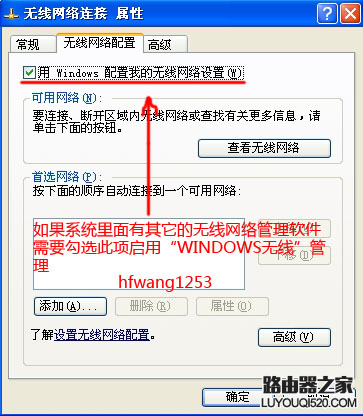
顺便还需要查看一下“高级”选项里面的“要访问的网络”是不是选择的“任何可用的网络(首选访问点)”
有如果这里没有选择对,可能会因为网络信号频率不对而收不到无线网络信息
图: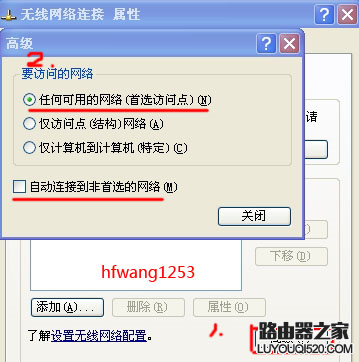
6.如果还是不能搜索到信号,且提示如下信息(图):
上图提示信息出现的可能性较大,且出现的原因也较多,因此放到最后来说。
1》最常出现的问题是我们没有开启电脑上面的无线功能键(可以参看电脑的产品说明书)。
在笔记本的侧面,会有一个标有无线小图标的滑动钮,那一般就是无线的硬件天关。
笔记本一般还会带有无线开关的功能按键,使用Fn 加无线功能键进行开启。
如果无线信号的指示灯没有亮,大多原因是无线功能键和硬件开关没有开启。
(PS:再要不就是无线网卡挂了)
2》某些网卡,安装了驱动后,还有一个软开关设置。如Intel的无线网卡基本都带有这个功能。
开启操作:打开“无线网络连接属性”----常规----配置----高级
在弹出的窗口中一般有“无线关闭”或“无线开启”的字样,我们这里需要选择“无线开启”
如图: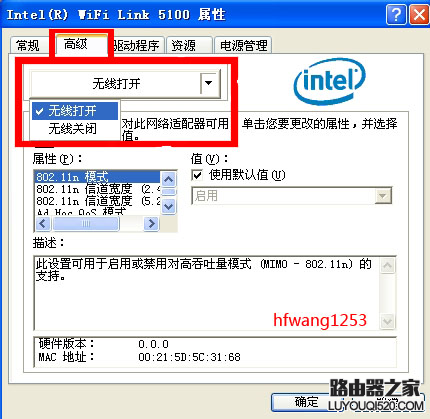
如果这里没有开启,也会出现如上提示信息
3》没有开启“Event Log”服务也会造成无法搜过到无线信号
操作方法:打开“服务”管理器,双击“Event Log”服务后,将启动类型设置为“自动”,如果“启动”按钮成黑色可用,则点击“启用”。然后重启系统。(这个图就不截了,与上面的开启服务的方法一样。。)
如果重启后“Event Log”这个服务无法正常运行,那行你需要修复或者重装你的系统了.......
(PS:我也郁闷了很久,最后才查到是这个服务的原因!!!由此可以知道无线网络需要4个服务的支持!!!一些其它基本服务是否影响无线使用有待证实。hfwang1253)
7.如上方法无法解决问题,则可能是硬件问题造成无线无法启动:
1》在重新安装操作系统的时候,关闭了无线开关,重做系统后,打开无线搜索不到信号。
解决方法:在尝试了如上所有方法后,依然无法解决问题,可以尝试如下操作。
一般情况下,先卸载已经安装好的无线驱动及相关软件,再重置BIOS即可解决问题。
笔记本操作方法(一般情况下可使用此操作):重新启动电脑----按“ F2 ”进入BIOS设置----选择至“ EXIT ”项----选择“load setup defaults ”或者“get defaults value ”(注:恢复默认值)----选中后按键盘“ENTER ”键----再选择“Save exit ”(保存并退出)----选择“Y ”后自动重新启动电脑。再安装无线网卡驱动即可。
注:如上的BIOS设置中本人写出的只是一些常见的BIOS设置,但大致思路就是这样子的(hfwang1253) 如有问题,请留言!
亲,以上就是关于(无线搜索不到信号的解决方法),由“WiFi之家网”整理!
原创文章,作者:无线路由器,如若转载,请注明出处:https://www.224m.com/152066.html

